今天給大家帶來電腦如何屏蔽磁盤壞道?,電腦屏蔽磁盤壞道的方法,讓您輕鬆解決問題。
電腦怎麼屏蔽磁盤壞道?本人使用的是宏碁4750g,媽呀,相當的費硬盤啊,一開始壞了一個了,現在學會了屏蔽硬盤壞道的方法了,嗬嗬嗬,給大家介紹一下吧本人使用的是宏碁4750g,媽呀,相當的費硬盤啊,一開始壞了一個了,現在學會了屏蔽硬盤壞道的方法了,嗬嗬嗬,給大家介紹一下吧!
1、長期使用的筆記本和台式機,往往在使用過程中,硬盤會出現雜音,這就是提醒你快壞了,不過有個省錢的方法,就是屏蔽壞道,閑話不多說,果斷上幹貨!首先打開DiskGenius軟件,點擊硬盤菜單,選擇壞道掃麵與修複選項,當然,之前要選擇好硬盤,這個方法也適用於移動硬盤哦!不過最好在操作之前先將硬盤低級格式化!以便分區調整!
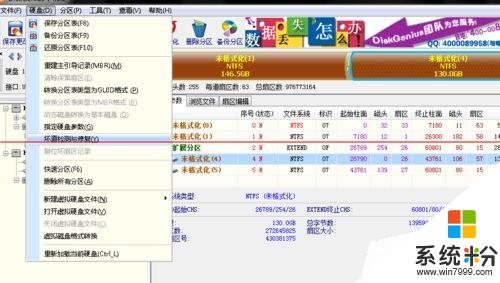
2、點擊開始檢測,等檢測出來後,單擊保存報表!(我示範用的硬盤是500gsata3.0的,用了6個小時檢測出來的,不過還可以!)圖示有5個壞道!保存的報表時txt格式,用記事本可以打開,我們可以看到

3、當然,從圖片中可以看出,這5個硬盤壞道是擴散成一片的,所以,而壞道的起始柱麵號是26377為了離分區遠一點,去一個前麵的數字,26300柱麵號!也就是說,柱麵號26300之前的分區都是沒問題的,而一般情況下,大概131個柱麵占1個G的存儲空間,所以之前有200個G的好分區!如圖,我的硬盤分區時這麼調整的,c盤放係統,給50個G!D盤給140多個G

4、注意這一點,將分區分好之後,調整柱麵號!方法是在分區上右鍵單擊,調整分區參數,注意,例子中壞道的起始柱麵為26377,為了防止壞道擴散,取靠前的數字,26300,壞道末尾柱麵號是26696 取一個靠後的柱麵號,26790,然後保存!
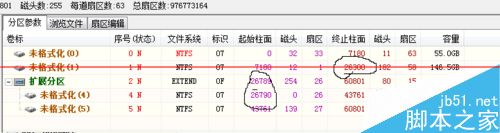
5、如圖,大家會發現,調整完的四個分區第二分區和第三分區之間應該有個間隔,這個灰色的間隔其實就是故意空餘出來,經過計算的壞道所在的位置,注意,大家平時不要給這個位置分區,盡管有幾個G的存儲空間,但是一旦讀取,很可能造成壞道擴散,經過隔離的壞道,通常是不會擴散的!

6、最後一步,點擊保存方案,本例子係統一共分了兩個主分區,50個c盤和140g的D盤,邏輯分區E,F兩個盤每個盤130個G!大家可以酌情調整!不過千萬不要給壞道分區!
注意事項:大家平時不要給這個位置分區,盡管有幾個G的存儲空間,但是一旦讀取,很可能造成壞道擴散,經過隔離的壞道,通常是不會擴散的!
相關推薦:
電腦任務欄程序最小化時寬度異常該怎麼解決?
以上就是電腦如何屏蔽磁盤壞道?,電腦屏蔽磁盤壞道的方法教程,希望本文中能幫您解決問題。